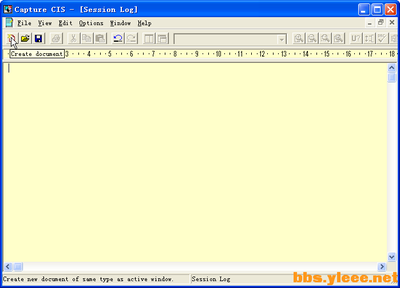发布时间:2024年11月06日 14:13:46分享人:日青良月来源:互联网11
注册一乐 登录 一乐社区 » 技术交流 » 电路仿真软件的使用介绍1——PSPICE(再更新,已上教程)| naffan naffan 当前在线 - UID
- 19
- 帖子
- 363
- 精华
- 1
- 积分
- 6895
- 金钱
- 2314
- 阅读权限
- 200
- 注册时间
- 2008-11-14
- 最后登录
- 2011-1-14
版主 - UID
- 19
- 帖子
- 363
- 精华
- 1
- 积分
- 6895
- 金钱
- 2314
- 阅读权限
- 200
- 注册时间
- 2008-11-14
| 1楼 跳转到 » 倒序看帖 打印 tT 发表于 2009-4-25 23:48 | 只看该作者 yleee网店 www.yleee.com.cn 电路仿真软件的使用介绍1——PSPICE(再更新,已上教程) 一、开篇:
首先声明:本人并非精通电路设计及仿真软件的使用,也只是一个初学者,此篇目的是抛砖引玉(也是响应FAT兄的号召 ),也是提供一个讨论的场合,以供大家共同学习。
为什么选PSPICE?主要是因为MULTISIM这个更为简单直观的软件JM兄要比我强得多,还是让JM兄来介绍,我就不班门弄斧了(也是甩包袱 ,基于同样的理由proteus就交给fujiachun傅兄了),并且这些软件各有所长,在实际使用中可以相辅相成。
[ 本帖最后由 naffan 于 2009-5-7 08:23 编辑 ] |
- 1
评分人数 -
收藏 分享 |
| 本社区由广东yleee电子全资捐建,支持两个域名同时访问bbs.yleee.net/bbs.yleee.com.cn |
| |
| |
| naffan naffan 当前在线 - UID
- 19
- 帖子
- 363
- 精华
- 1
- 积分
- 6895
- 金钱
- 2314
- 阅读权限
- 200
- 注册时间
- 2008-11-14
- 最后登录
- 2011-1-14
版主 - UID
- 19
- 帖子
- 363
- 精华
- 1
- 积分
- 6895
- 金钱
- 2314
- 阅读权限
- 200
- 注册时间
- 2008-11-14
| 2楼 发表于 2009-4-26 00:26 | 只看该作者 yleee网店 www.yleee.com.cn 二、初识:
PSPICE是Cadence公司出品的ORCAD综合电路设计软件中负责电路仿真的子软件,是建立于电路仿真标准语言SPICE之上的仿真软件。
PSPICE可以对模拟电路、数字电路、以及数/模混合电路进行仿真,针对不同输入信号条件下电路系统的时间响应、瞬态响应、频率响应、灵敏度、噪声等有关参量进行分析。
相对于其他仿真类软件,PSPICE最为显著的优点是得到了各大元件生产商的支持,在很多大的元件生产商网站上能够直接下载到其元件的PSPICE模型文件,这样使得PSPICE的元件建模变得非常简单,也使得PSPICE的元件库资源极为丰富。
不同于MULTISIM和PROTEUS这两个仿真软件的是PSPICE没有提供在路仿真功能,也就是说其原理图绘制和仿真功能分属于两个不同的模块,中间需要生成一个仿真描述文件来传递仿真需求,从而使其在使用上相对于以上两个软件显得不是那么直观,但PSPICE在仿真的严谨性和真实性上似乎要强一些。
[ 本帖最后由 naffan 于 2009-5-7 08:24 编辑 ] |
|
| 本社区由广东yleee电子全资捐建,支持两个域名同时访问bbs.yleee.net/bbs.yleee.com.cn |
| TOP |
| |
| naffan naffan 当前在线 - UID
- 19
- 帖子
- 363
- 精华
- 1
- 积分
- 6895
- 金钱
- 2314
- 阅读权限
- 200
- 注册时间
- 2008-11-14
- 最后登录
- 2011-1-14
版主 - UID
- 19
- 帖子
- 363
- 精华
- 1
- 积分
- 6895
- 金钱
- 2314
- 阅读权限
- 200
- 注册时间
- 2008-11-14
| 3楼 发表于 2009-4-26 00:28 | 只看该作者 yleee网店 www.yleee.com.cn 三、实例1——SS9014输出特性仿真
先题外一下:
1、我一直认为通过实例学习软件操作是个很好的办法,应用软件使用书籍里那些安装、界面介绍等应该全部归到附录里面以备查询而不是归到主篇幅的主要章节中,可惜国内出版的此类书籍大部分是翻译软件说明书或者帮助来着,连结构也原封不动照搬,完全不讲章法。
2、关于ORCAD的获得和安装指南大家可以通过各大搜索引擎找到,基本是GOOGLE-百度-迅雷,最后还不行就有请电驴
,还是不行,那只有去0day找了,教育网内资源也很丰富,找高校学子或者老师帮忙也是个解决之道,这也是我一般找软件和资料的手段,顺道透给大家。不过在后面的帖子里可能或提供相关的资源给大家,得看有无精力。
现在进入正题
前面说过ORCAD的原理图和仿真分为两个模块,分别是CAPTURE和PSPICE,电路仿真当然得有电路才行,就是先得打开ORCAD程序菜单里的CAPTURE,界面如下,按左上的“新建”按钮新建原理图:
下载 (17.55 KB)
2009-4-28 20:20
会出现两个对话框,分别是设计目的(从上到下分别是数模混合仿真、PCB构建向导、可编程逻辑设计向导、仅仅原理图)和项目模板选择(上面是选择模板,一般选默认即可,会根据上一步的设计目的自动生成相关文件,下面是选择建立空项目,即不带任何附属文件的空原理图文件):
下载 (13.33 KB)
2009-4-28 20:20
下载 (8.17 KB)
2009-4-28 20:20
接着出现项目文件列表,双击如下图位置的“PAGE1":
下载 (19.94 KB)
2009-4-28 20:20
然后进入主界面:
下载 (22.53 KB)
2009-4-28 20:29
首先是放置元件,就是右边一条按钮中的这个: 下载 (217 Bytes)
2009-4-28 20:20
元件库中如没有需要的原件需要按“Add Library…”增加元件库到Capture中,注意只有ORCAD安装目录中Capture—Library子目录下的PSPICE中的元件才是ORCAD自带具备仿真模型的元件:
下载 (12.13 KB)
2009-4-28 20:20
下载 (33.87 KB)
2009-4-28 20:20
这里放置1个SS9014、1个直流电压源和1个直流电流源以及1个接地符号(在主界面右边工具条中的这个按钮 下载 (228 Bytes)
2009-4-28 20:20 调出)并连接成典型的共射极放大电路(连线按钮是这个: 下载 (158 Bytes)
2009-4-28 20:20 )放置元件或者连线完成后可以按ESC或者点击鼠标右键选择弹出菜单第一项End “xxxx”退出当前操作模式。接着点击上面的这个按钮(Edit Simulation Settings)编辑仿真设置:
下载 (21.48 KB)
2009-4-28 20:20
在Analysis(分析)界面中的Analysis Type(分析类型)中选择DC Sweep(直流扫描):
下载 (15.05 KB)
2009-4-28 20:20
在下面Options里的Primary Sweep(主扫描)的Sweep variable(扫描变量)中选择Voltage source(电压源),
Name项中填上原理图中的电压源名称V1,下面的Sweep Type(扫描类型)中选择Linear(线性),右边Start value
(初始值)填上0,End value(终止值)填上50,Increment(步进)填上0.1:
下载 (17.36 KB)
2009-4-28 20:20
接着把Options里的Secondary Sweep(第二扫描)勾选,Sweep variable选择Current source(电流源),Name填上
原理图中的电流源名称I1,下面的Sweep Type(扫描类型)中选择Linear(线性),右边Start value(初始值)填
上0,End value(终止值)填上160u,Increment(步进)填上20u:
下载 (17.41 KB)
2009-4-28 20:20
现在可以进行仿真了,按上面工具条中的这个按钮,Capture会把编辑好的仿真设置文件传递给PSPICE组件进行仿真运算:
下载 (23.6 KB)
2009-4-28 20:20
会出现一个警告提示,选Yes:
下载 (8.04 KB)
2009-4-28 20:20
这时才会弹出PSPICE界面,仿真运算完成后左下的状态框内会显示Simulation complete(仿真完成),同时底部的状态条内会显示100%。主显示框内显示出了坐标图,但还没有曲线出现,点击上面工具条的增加轨迹按钮,如图: 下载 (25.73 KB)
2009-4-28 20:20
在弹出的界面左边选择需要显示的轨迹,这里点击IC(Q1),在Trace Expression出现了选择的轨迹名,然后点击OK:
下载 (16.76 KB)
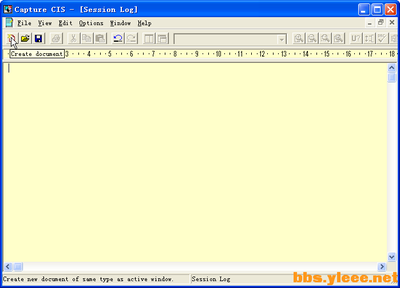
2009-4-28 20:20
回到PSPICE主界面就可以看到IC的曲线了,但显示范围并不合适,可以在坐标图的分度线上点击鼠标右键,在出现的弹出菜单中选Settings…:
下载 (30.26 KB)
2009-4-28 20:20
在出现的设置菜单中可以设置X、Y轴的数值范围和分度值,这里将Y轴的数值范围改为User Defined(用户设置),填上0mA和130mA:
下载 (11.74 KB)
2009-4-28 20:20
回到PSPICE主界面后可以见到显示范围已经适于观察了:
下载 (31.34 KB)
2009-4-28 20:20
至此,SS9014的输出仿真实例已经完成,不过……
如果想按本例依葫芦画瓢那您得失望了,因为ORCAD元件库里并没有SS9014 ,好在ORCAD提供了很多其他的三极管模型可用,简单把上例中的9014替换为其他的NPN三极管一样可以完成仿真,这里特别选了一个元件库里没有的模型主要是为下面的建立PSPICE元件模型实例做个先导。好了,希望本例能够让您初步了解PSPICE基本的仿真操作。
[ 本帖最后由 naffan 于 2009-5-7 08:31 编辑 ] |
|
| 本社区由广东yleee电子全资捐建,支持两个域名同时访问bbs.yleee.net/bbs.yleee.com.cn |
| TOP |
| |
| fat fat 当前在线 - UID
- 8
- 帖子
- 3280
- 精华
- 1
- 积分
- 11147
- 金钱
- 3624
- 阅读权限
- 200
- 注册时间
- 2008-11-13
- 最后登录
- 2011-1-14
管理员 - UID
- 8
- 帖子
- 3280
- 精华
- 1
- 积分
- 11147
- 金钱
- 3624
- 阅读权限
- 200
- 注册时间
- 2008-11-13
| 4楼 发表于 2009-4-26 00:57 | 只看该作者 yleee网店 www.yleee.com.cn | 搬个小板凳坐前排学习先,第一个问题:请教naffan老师,学PSPICE是不是要先学ORCAD,怎样建立元件? |
|
| 本社区由广东yleee电子全资捐建,支持两个域名同时访问bbs.yleee.net/bbs.yleee.com.cn |
| TOP |
| |
| naffan naffan 当前在线 - UID
- 19
- 帖子
- 363
- 精华
- 1
- 积分
- 6895
- 金钱
- 2314
- 阅读权限
- 200
- 注册时间
- 2008-11-14
- 最后登录
- 2011-1-14
版主 - UID
- 19
- 帖子
- 363
- 精华
- 1
- 积分
- 6895
- 金钱
- 2314
- 阅读权限
- 200
- 注册时间
- 2008-11-14
| 5楼 发表于 2009-4-26 16:18 | 只看该作者 yleee网店 www.yleee.com.cn <P> 原帖由 <I>fat</I> 于 2009-4-26 00:57 发表 <A href="http://bbs.yleee.net/redirect.php?goto=findpost&pid=7051&ptid=949" target=_blank><IMG alt="" src="http://bbs.yleee.net/images/common/back.gif" border=0></A> 搬个小板凳坐前排学习先,第一个问题:请教naffan老师,学PSPICE是不是要先学ORCAD,怎样建立元件? </P>
<P>pspice是orcad里面的一个组件,现在已经没有单独的pspice了,所以必须安装orcad才能使用pspice。您想问的是建立元件还是电路?建立元件的话ORCAD里带了单独的PSPICE元件编辑器,原理图是靠orcad里的caputre组件来画的。</P> |
|
| 本社区由广东yleee电子全资捐建,支持两个域名同时访问bbs.yleee.net/bbs.yleee.com.cn |
| TOP |
| |
| fat fat 当前在线 - UID
- 8
- 帖子
- 3280
- 精华
- 1
- 积分
- 11147
- 金钱
- 3624
- 阅读权限
- 200
- 注册时间
- 2008-11-13
- 最后登录
- 2011-1-14
管理员 - UID
- 8
- 帖子
- 3280
- 精华
- 1
- 积分
- 11147
- 金钱
- 3624
- 阅读权限
- 200
- 注册时间
- 2008-11-13
| 6楼 发表于 2009-4-28 22:16 | 只看该作者 yleee网店 www.yleee.com.cn |
| 本社区由广东yleee电子全资捐建,支持两个域名同时访问bbs.yleee.net/bbs.yleee.com.cn |
| TOP |
| |
| naffan naffan 当前在线 - UID
- 19
- 帖子
- 363
- 精华
- 1
- 积分
- 6895
- 金钱
- 2314
- 阅读权限
- 200
- 注册时间
- 2008-11-14
- 最后登录
- 2011-1-14
版主 - UID
- 19
- 帖子
- 363
- 精华
- 1
- 积分
- 6895
- 金钱
- 2314
- 阅读权限
- 200
- 注册时间
- 2008-11-14
| 7楼 发表于 2009-4-28 22:52 | 只看该作者 yleee网店 www.yleee.com.cn | 新版的太大,我用的10.5版,RAR压缩下来还有900多兆,感觉完全够用了,更早点的9.2版其实也够用了,最新版好像是16.2不过在有个国外论坛看见说不如16.0版稳定。另外9.2版有汉化版。 |
|
| 本社区由广东yleee电子全资捐建,支持两个域名同时访问bbs.yleee.net/bbs.yleee.com.cn |
| TOP |
| |
| naffan naffan 当前在线 - UID
- 19
- 帖子
- 363
- 精华
- 1
- 积分
- 6895
- 金钱
- 2314
- 阅读权限
- 200
- 注册时间
- 2008-11-14
- 最后登录
- 2011-1-14
版主 - UID
- 19
- 帖子
- 363
- 精华
- 1
- 积分
- 6895
- 金钱
- 2314
- 阅读权限
- 200
- 注册时间
- 2008-11-14
| 8楼 发表于 2009-4-29 23:54 | 只看该作者 yleee网店 www.yleee.com.cn <P>四、实例2——建立一个新的仿真元件库<BR>由于PSPICE是第一个基于PC的SPICE仿真软件,多数世界知名的元器件生产商在提供其器件仿真模型都会优先考虑采用PSPICE格式的文件形式,因此使得PSPICE格式的仿真模型极易获取和使用。</P>
<P>下面以实例来说明如何建立一个新的PSPICE仿真元件库,这个元件库一个包含了仙童半导体(fairchild现在的中文名叫飞兆,但我喜欢用仙童,内含对这个硅谷及半导体界的源泉致敬之意)SS9014和SS9012两个三极管元件。</P>
<P> </P>
<P>预备工作:<BR>首先需要从仙童半导体的网站申请这两个元件的模型文件:<A href="http://www.fairchildsemi.com/models/PSPICE/Discrete/Small_Signal_TR.html">http://www.fairchildsemi.com/models/PSPICE/Discrete/Small_Signal_TR.html</A>,点击型号行中“Condition”列的链接(写有Electrical或者Electrical/Thermal),然后在打开页面的EMAIL栏中输入email地址就能接收到模型文件(扩展名为lib的文件)。为简单起见,本贴底部将提供9012、9013、9014、9015和8550及8050的lib文件。保存好收到的文件到某个目录中,然后我们开始。</P>
<P> </P>
<P>打开ORCAD程序菜单中PSpice Accessories下级菜单里的Model Editor:</P>
<P> 下载 (30.86 KB)
2009-4-29 23:54 </P>
<P><BR>点击左上的New Library建立新的模型库:</P>
<P> 下载 (12.8 KB)
2009-4-29 23:54 </P>
<P><BR>在顶部的Model下拉菜单中选择Copy From…:</P>
<P> 下载 (16.98 KB)
2009-4-29 23:54 </P>
<P><BR>在出现的界面中先点击Browse…选择好SS9012.lib,在顶部的New Model栏内填好想建立的模型名称,然后在From Model选择栏内点选SS9012(这里再啰嗦一下,有的lib文件中可能包含不止一个元件模型,所以这里需要注意选取),点击OK完成参数拷贝:</P>
<P> 下载 (8.18 KB)
2009-4-29 23:54 </P>
<P><BR>回到主界面可以见到列表中已经有了SS9012,但型号后面有个*号,代表新建立或者更改了模型还没有保存,点击上面工具条的这个按钮 下载 (180 Bytes)
2009-4-29 23:54 保存,保存时起一个独立的文件名,这里因为是要建一个多三极管的模型合集,所以起名为BJT:</P>
<P> 下载 (22.72 KB)
2009-4-29 23:54 </P>
<P><BR>重复Copy From…步骤,这一次选SS9014.lib加入SS9014的模型参数:</P>
<P> 下载 (8.15 KB)
2009-4-29 23:54 </P>
<P><BR>回到主界面后记住先点击保存按钮,这时建立好的的BJT模型文件中已经包含了SS9012和SS9014两个元件模型,下一步来生成原理图中需要用到的olb元件符号库,选择File菜单下的Export to Capture Part Library…项:</P>
<P> 下载 (37.38 KB)
2009-4-29 23:54 </P>
<P><BR>点击OK生成olb元件符号库:</P>
<P> 下载 (8.43 KB)
2009-4-29 23:54 </P>
<P><BR>这个窗口显示生成过程中错误记录,最下行“0 Error messages, 0 Warning messages”表明没有错误产生,操作成功:</P>
<P> 下载 (14.46 KB)
2009-4-29 23:54 </P>
<P><BR>至此就成功建立了包含SS9012和SS9014这两个元件的元件库,可以在Capture中直接调用了,至于在PSPICE中仿真,由于对于ORCAD来说是外来模型,需要在原理图仿真文件中进行一些设置才能够启用。首先在Capture放置元件界面中选择Add Library…来把生成的BJT.olb加入到元件库列表中,这样就能选用元件库所包含的元件了:</P>
<P> 下载 (12.88 KB)
2009-4-29 23:54 </P>
<P><BR>画好原理图在仿真前需要编辑仿真设置文件,除去上例中需要设置分析选项外还要把包含仿真元件的仿真元件库加入到设置文件的元件库列表中,在仿真设置窗口中进入Configuration Files界面,在Category选择框中点选Library,然后点击右上的Browse…按钮:</P>
<P> 下载 (14.95 KB)
2009-4-29 23:54 </P>
<P><BR>选择刚建立的BJT.lib文件:</P>
<P> 下载 (23.07 KB)
2009-4-29 23:54 </P>
<P><BR>任意点击一个在界面右边3个以Add开头的按钮把元件库加入到元件库列表中,3个按钮从上到下的含义分别为:<BR><FONT color=royalblue><U>Add as Global</U>——把元件库加入到PSPICE的全局仿真设置中,这样PSPICE会把元件库作为任何新设计项目的默认元件库进行加载。<BR><U>Add to Design</U>——在本设计中有效,这样在本设计中新建仿真设置文件这个元件库可以默认自动加入。<BR><U>Add to Profile</U>——仅在本仿真设置中有效,一旦新建了仿真设置文件,本元件库将不会默认加入,需要再次手动加入。</FONT><BR>最后点击确定完成设置,就能够用新建立的元件进行仿真了:</P>
<P> 下载 (15.46 KB)
2009-4-29 23:54 </P>
<P><BR>下面的压缩文件中包括9012、9013、9014、9015和8550及8050的lib文件,可以自己按以上步骤建立包括这些常用元件的元件库: BJT.rar (3.16 KB) lib文件
下载次数: 193
2009-4-29 23:54 </P>
[ 本帖最后由 naffan 于 2009-4-29 23:55 编辑 ] |
|
| 本社区由广东yleee电子全资捐建,支持两个域名同时访问bbs.yleee.net/bbs.yleee.com.cn |
| TOP |
| |
| fat fat 当前在线 - UID
- 8
- 帖子
- 3280
- 精华
- 1
- 积分
- 11147
- 金钱
- 3624
- 阅读权限
- 200
- 注册时间
- 2008-11-13
- 最后登录
- 2011-1-14
管理员 - UID
- 8
- 帖子
- 3280
- 精华
- 1
- 积分
- 11147
- 金钱
- 3624
- 阅读权限
- 200
- 注册时间
- 2008-11-13
| 9楼 发表于 2009-4-30 08:46 | 只看该作者 yleee网店 www.yleee.com.cn <P>我找了下我的软件“收藏”,发现手头有10.5 SP1的,分30个卷压缩,共139MB,怎么比naffan兄的900多M少了那么多?有朋友需要吗? </P>
<P>文件信息: </P>
<P>OrCAD v10.5 SP1 </P>
<P>Release Date : 06/21/2006 </P>
<P>Nfo Date : 06/20/2006 </P>
<P>Num. Disks : xx/30 OS : Winall </P>
<P>Nfo Time : 20:43:27 </P>
<P>Rel Type : Application Cracker : Team SiGNMAKER </P>
<P>Archive : lz0g1h*.zip Packer : Team Lz0 </P>
<P>Rating : 7/10 [#######---] Supplier : Team Lz0 </P>
<P>Language : English Protection : License </P>
<P>Requirements : N/A Publisher URL : <A href="http://www.orcad.com/" target=_blank>http://www.orcad.com/</A> </P>
<P>Publisher : Orcad</P> |
|
| 本社区由广东yleee电子全资捐建,支持两个域名同时访问bbs.yleee.net/bbs.yleee.com.cn |
| TOP |
| |
| naffan naffan 当前在线 - UID
- 19
- 帖子
- 363
- 精华
- 1
- 积分
- 6895
- 金钱
- 2314
- 阅读权限
- 200
- 注册时间
- 2008-11-14
- 最后登录
- 2011-1-14
版主 - UID
- 19
- 帖子
- 363
- 精华
- 1
- 积分
- 6895
- 金钱
- 2314
- 阅读权限
- 200
- 注册时间
- 2008-11-14
| 10楼 发表于 2009-4-30 16:10 | 只看该作者 yleee网店 www.yleee.com.cn <P> 原帖由 <I>fat</I> 于 2009-4-30 08:46 发表 <A href="http://bbs.yleee.net/redirect.php?goto=findpost&pid=7481&ptid=949" target=_blank><IMG alt="" src="http://bbs.yleee.net/images/common/back.gif" border=0></A> 我找了下我的软件“收藏”,发现手头有10.5 SP1的,分30个卷压缩,共139MB,怎么比naffan兄的900多M少了那么多?有朋友需要吗? 文件信息: OrCAD v10.5 SP1 Release Date : 06/21/2006 Nfo Date : 06/20/20 ... </P>
<P>sp1是升级文件,必须装了ORCAD10.5以后才能安装,我那个900多兆的压缩包里面也带了sp1的升级文件,大小是140多M</P> |
|
| 本社区由广东yleee电子全资捐建,支持两个域名同时访问bbs.yleee.net/bbs.yleee.com.cn |
| TOP |
| |
| fat fat 当前在线 - UID
- 8
- 帖子
- 3280
- 精华
- 1
- 积分
- 11147
- 金钱
- 3624
- 阅读权限
- 200
- 注册时间
- 2008-11-13
- 最后登录
- 2011-1-14
管理员 - UID
- 8
- 帖子
- 3280
- 精华
- 1
- 积分
- 11147
- 金钱
- 3624
- 阅读权限
- 200
- 注册时间
- 2008-11-13
| 11楼 发表于 2009-4-30 16:48 | 只看该作者 yleee网店 www.yleee.com.cn | 果然,安装时提示没有找到orcad10.5,要我重新安装10.5先 白收藏了,删之 |
|
| 本社区由广东yleee电子全资捐建,支持两个域名同时访问bbs.yleee.net/bbs.yleee.com.cn |
| TOP |
| |
| naffan naffan 当前在线 - UID
- 19
- 帖子
- 363
- 精华
- 1
- 积分
- 6895
- 金钱
- 2314
- 阅读权限
- 200
- 注册时间
- 2008-11-14
- 最后登录
- 2011-1-14
版主 - UID
- 19
- 帖子
- 363
- 精华
- 1
- 积分
- 6895
- 金钱
- 2314
- 阅读权限
- 200
- 注册时间
- 2008-11-14
| 12楼 发表于 2009-4-30 16:58 | 只看该作者 yleee网店 www.yleee.com.cn 别慌着删,先保留,要是只找到10.5的原始下载这个还有用
上个电驴的10.5 ISO文件下载:ed2k://|file|[%E7%94%B5%E5%AD%90%E7%94%B5%E8%B7%AF%E8%AE%BE%E8%AE%A1].Orcad.10.5.iso|834076672|E7D1A503251E39D3A264AC8EA1A0001B|h=KCRCTH7O3BIQDUUDI7Q7JM35JOGRFF2P|/
论坛链接功能有点问题,把蓝色字符拷贝下来,然后打开电驴会自动提示下载
再附上一份安装教程: Orcad 10.5 安装指南.pdf (592.04 KB) 下载次数: 224
2009-4-30 17:03
[ 本帖最后由 naffan 于 2009-5-7 08:43 编辑 ] |
|
| 本社区由广东yleee电子全资捐建,支持两个域名同时访问bbs.yleee.net/bbs.yleee.com.cn |
| TOP |
| |
| 链接 链接 当前离线 - UID
- 34
- 帖子
- 903
- 精华
- 1
- 积分
- 37733
- 金钱
- 4202
- 阅读权限
- 200
- 注册时间
- 2008-11-14
- 最后登录
- 2011-1-14
版主 - UID
- 34
- 帖子
- 903
- 精华
- 1
- 积分
- 37733
- 金钱
- 4202
- 阅读权限
- 200
- 注册时间
- 2008-11-14
| 13楼 发表于 2009-4-30 18:22 | 只看该作者 yleee网店 www.yleee.com.cn |
| 本社区由广东yleee电子全资捐建,支持两个域名同时访问bbs.yleee.net/bbs.yleee.com.cn |
| TOP |
| |
| naffan naffan 当前在线 - UID
- 19
- 帖子
- 363
- 精华
- 1
- 积分
- 6895
- 金钱
- 2314
- 阅读权限
- 200
- 注册时间
- 2008-11-14
- 最后登录
- 2011-1-14
版主 - UID
- 19
- 帖子
- 363
- 精华
- 1
- 积分
- 6895
- 金钱
- 2314
- 阅读权限
- 200
- 注册时间
- 2008-11-14
| 14楼 发表于 2009-4-30 18:50 | 只看该作者 yleee网店 www.yleee.com.cn <P> 原帖由 <I>链接</I> 于 2009-4-30 18:22 发表 <A href="http://bbs.yleee.net/redirect.php?goto=findpost&pid=7530&ptid=949" target=_blank><IMG alt="" src="http://bbs.yleee.net/images/common/back.gif" border=0></A> 有中文版的吗? </P>
<P>9.2版有中文的(汉化),其他版本皆无</P> |
|
| 本社区由广东yleee电子全资捐建,支持两个域名同时访问bbs.yleee.net/bbs.yleee.com.cn |
| TOP |
| |
| naffan naffan 当前在线 - UID
- 19
- 帖子
- 363
- 精华
- 1
- 积分
- 6895
- 金钱
- 2314
- 阅读权限
- 200
- 注册时间
- 2008-11-14
- 最后登录
- 2011-1-14
版主 - UID
- 19
- 帖子
- 363
- 精华
- 1
- 积分
- 6895
- 金钱
- 2314
- 阅读权限
- 200
- 注册时间
- 2008-11-14
| 15楼 发表于 2009-5-7 08:22 | 只看该作者 yleee网店 www.yleee.com.cn 咦,怎么此贴沉了,再上点料,教程:《pspice电路原理与实现》,有界面说明
pspice电路原理与实现.pdf (690.67 KB) 下载次数: 1852
2009-5-7 08:22 |
|
| 本社区由广东yleee电子全资捐建,支持两个域名同时访问bbs.yleee.net/bbs.yleee.com.cn |
| TOP |
| |
| jhnewboy jhnewboy 当前离线 - UID
- 1524
- 帖子
- 46
- 精华
- 0
- 积分
- 72
- 金钱
- 27
- 阅读权限
- 10
- 注册时间
- 2009-5-30
- 最后登录
- 2011-1-14
初级会员 - UID
- 1524
- 帖子
- 46
- 精华
- 0
- 积分
- 72
- 金钱
- 27
- 阅读权限
- 10
- 注册时间
- 2009-5-30
| 16楼 发表于 2009-6-14 14:38 | 只看该作者 yleee网店 www.yleee.com.cn |
| 本社区由广东yleee电子全资捐建,支持两个域名同时访问bbs.yleee.net/bbs.yleee.com.cn |
| TOP |
| |
| fskele fskele 当前离线 - UID
- 1618
- 帖子
- 16
- 精华
- 0
- 积分
- 62
- 金钱
- 18
- 阅读权限
- 10
- 注册时间
- 2009-6-17
- 最后登录
- 2009-9-10
初级会员 - UID
- 1618
- 帖子
- 16
- 精华
- 0
- 积分
- 62
- 金钱
- 18
- 阅读权限
- 10
- 注册时间
- 2009-6-17
| 17楼 发表于 2009-7-26 22:48 | 只看该作者 yleee网店 www.yleee.com.cn |
| 本社区由广东yleee电子全资捐建,支持两个域名同时访问bbs.yleee.net/bbs.yleee.com.cn |
| TOP |
| |
| benxiong22 benxiong22 当前离线 - UID
- 81
- 帖子
- 1051
- 精华
- 2
- 积分
- 10041
- 金钱
- 2031
- 阅读权限
- 200
- 注册时间
- 2008-11-19
- 最后登录
- 2010-12-1
版主 - UID
- 81
- 帖子
- 1051
- 精华
- 2
- 积分
- 10041
- 金钱
- 2031
- 阅读权限
- 200
- 注册时间
- 2008-11-19
| 18楼 发表于 2009-7-26 23:13 | 只看该作者 yleee网店 www.yleee.com.cn |
| 本社区由广东yleee电子全资捐建,支持两个域名同时访问bbs.yleee.net/bbs.yleee.com.cn |
| TOP |
| |
- 一乐--分享进步
- 二乐--诚信交易
[收藏此主题] [关注此主题的新回复]
您可以用快捷键 Ctrl + V 粘贴到 QQ、MSN 里。')" href="javascript:;">[通过 QQ、MSN 分享给朋友]
一乐网店已经开通 关闭
一乐网店已经开通
一乐社区的朋友可以直接使用论坛会员名和密码登录。
查看 一乐社区 ( 粤ICP备07075194号)|联系我们 |论坛统计|Archiver|WAP|
GMT+8, 2011-1-14 23:26, Processed in 0.069288 second(s), 6 queries, Gzip enabled.
Powered by Discuz! 7.2
© 2001-2009 Comsenz Inc.
爱华网本文地址 » http://www.413yy.cn/a/25101011/93347.html
更多阅读

消防栓的使用方法——简介消防栓是安装在消防给水管网上的,主要供消防队灭火使用。分地上、地下两种。地上消防栓适于气温较高的地方,其供水接口装在高于路面的垂直筒体上。地下消防栓和地下消防栓构造大致相似,主要由弯管、阀体、阀座

MFC中进度条控件的使用方法——简介进度条控件是程序开发中基础控件之一,常用于显示程序的进度。在进行程序安装、文件传输时经常用到。其用法也比较简单固定。今天就和大家分享一下其简单的使用方法吧。^_^MFC中进度条控件的使用方

熏衣草精油在除疤痕和痘印的作用是怎么被发现的呢? 1887年,盖特佛塞医师在一次实验室意外中烧伤了的手,当时没有其它冷却皮肤的方法,无奈中将手放入浸有100%纯薰衣草油的盛器中,因而发现了薰衣草精油的神奇功效,引发他深入研究精油的兴

柔顺剂的使用方法——简介很多朋友都知道柔顺剂可以去静电,让衣服变得柔软。那么具体如何使用呢?下面的方法希望能够帮到大家。 柔顺剂的使用方法——方法/步骤柔顺剂的使用方法 1、

高周波熔接机的使用方法——简介高周波熔接机的使用方法,共有九个步骤,需要按照顺序操作:高周波熔接机的使用方法——方法/步骤高周波熔接机的使用方法 1、先接通气源:拨起气体调节阀旋扭,将气压调整到4~7Kg范围内。高周波熔接机的使用
 爱华网
爱华网